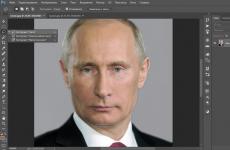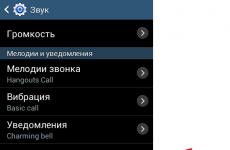Как да конфигурирам суап файла? Кой е сисадмин? Настройка на виртуална памет в Windows 8.1
Увеличаване на файла за пейджинг в Windows 8
Използването на файла на страницата в Windows 8 има същото значение като в предишните версии на операционните системи на Microsoft. Тъй като Windows 8 е доста взискателна система по отношение на ресурсите, увеличаването на файла на страницата помага на системата значително да ускори работата си. Ако се притеснявате от съобщения, че вашата виртуална памет е на изчерпване, тогава в тази статия ще ви кажем как да я увеличите и да се отървете от тези грешки.
Как да променя размера на файла на страницата в Windows 8?
За да променим размера на този файл в операционната система, трябва да изпълним следните стъпки.
Щракнете с десния бутон върху прекия път „Компютър“ и изберете „Свойства“ от падащото меню.
Следващият прозорец ще ни позволи да променим настройките на нашия компютър. Тук можете да промените името на вашия компютър, да стартирате Device Manager, да зададете нивото на защита за вашия компютър, да конфигурирате отдалечен достъп до вашата система и да видите физическите настройки. За да промените файла за пейджинг, трябва да кликнете върху елемента „Разширени системни настройки“.

В модула „Свойства на системата“, който се отваря, отидете в раздела „Разширени“ и щракнете върху бутона „Опции“ в секцията „Ефективност“. Този раздел ви позволява да конфигурирате настройките на вашия компютър за максимална скорост.

Отидете на модула „Опции за производителност“ и щракнете върху раздела „Разширени“.

Този раздел ви позволява да разпределите процесорно време за оптимизиране на програми и услуги, които работят във фонов режим, както и да промените настройките на виртуалната памет на компютъра. Именно в този раздел можем да променим размера и разположението на файла за виртуална памет за по-добра производителност. За да направите това, кликнете върху бутона "Промяна".

Разделът Виртуална памет ни позволява да манипулираме свойствата на файла на страницата. Това е мястото, където можем да го персонализираме според нашите изисквания. Нека да разгледаме всички точки на тези настройки.

Правилни настройки и избор на размер на файла
В прозореца, който се отваря, виждаме няколко полета с данни, които могат да бъдат променяни. За да може системата да определи кой файл за пейджинг се нуждае, поставете отметка в квадратчето до „Автоматично избиране на размера на файла за пейджинг“. Ако все още искате да промените виртуалната памет ръчно, тогава трябва да промените стойностите на тези елементи:
Избрано устройство
В този раздел можем да изберем диск, който има излишно неразпределено пространство, което може да се използва за увеличаване на виртуалната памет.
Посочете размер
Този раздел ви позволява да промените размера на файла за виртуална памет. Това е много важен елемент в настройките ни за виртуална памет и промяната му ще повлияе на работата на операционната система. Струва си да се отбележи, че големият файл на страница не винаги е добър за системата. Факт е, че при големи обеми на този файл системата често го използва, забравяйки за съществуването на RAM, като по този начин намалява неговата ефективност. Честото използване на твърд диск може да повлияе негативно на работата му, тъй като вместо да съхранява данни, той постоянно работи вместо RAM, което не е добре. Така че тази поредица от съответствия ще ви помогне да зададете оптимално размера на вашия файл за виртуална памет:
Съпоставяне на размера на файла за виртуална памет с размера на RAM:
0,5 GB RAM = 2 GB
1 GB RAM = 1312 Mb
2 GB RAM = 1 GB
4 GB RAM = 768-768 Mb
Системно избираем размер
Ако не сте сигурни какъв размер на файла за виртуална памет ви е необходим, просто изберете този елемент, системата сама ще зададе необходимия размер на диска, който изберете
Няма суап файл
Ако имате капацитет на паметта над 6 Gb, тогава можете спокойно да изберете този артикул. Това ще осигури максимална оптимизация на RAM паметта, като същевременно ще удължи живота на вашия твърд диск, който вече не трябва да действа като виртуална памет.
Страничният файл често помага много при работата на компютъра, но ако наистина искате да постигнете максимална производителност, препоръчваме да използвате поне 4 GB RAM, като същевременно се опитате да намалите натоварването на твърдия диск, като намалите размера на виртуалната памет.
Таен метод за увеличаване на производителността на виртуалната памет от вашия световен компютър
Нашите портални специалисти ви съветват да направите някои настройки, които ще ви помогнат да постигнете възможно най-доброто представяне.
За да направите това, създайте отделен диск с размер, който можете да оставите за виртуална памет, и го посочете като местоположение за файла на страницата. Това се прави така, че ненужните файлове да не пречат на бързия достъп на системата до физическото пространство на твърдия диск, което спомага за увеличаване на скоростта на неговата работа.
За работа с операционни системи Windows се използва файл за виртуална памет, който е вид виртуална памет на компютъра, която е разширение на неговата физическа RAM памет. Този файл за виртуална памет осигурява функционирането на компютърните програми в случаите, когато няма достатъчно физическа RAM памет.
Windows по подразбиране открива автоматично настройките на файла за виртуална памет. Но понякога ръчната промяна на файла за виртуална памет може да помогне на потребителя да оптимизира системата. В някои случаи е препоръчително да деактивирате напълно файла на страницата. В някои ситуации е най-добре да не правите нищо и да оставите системата да продължи автоматично да определя размера на файла за виртуална памет. По-долу ще разберем как да конфигурираме файла за виртуална памет според конкретното използване на компютъра, както и неговите характеристики.
Как да увеличите или намалите файла за пейджинг в Windows 7/8/10
Преди да говорим за това какъв размер на файла е оптимален за различни сценарии, искаме да обясним как можете да промените този размер или да деактивирате използването на виртуална памет на операционната система.За да конфигурирате настройките на файла за пейджинг, отидете на „Свойства на системата“ (“ Моя компютър" Кликнете с десния бутон - " Имоти") и след това изберете "Защита на системата" от списъка, който се показва.

Можете да направите това по-бързо, като натиснете „ Win+R" и след това въведете командата sysdm.cpl (подходяща за Windows 7/8/10).

Отворете раздела "" в диалоговия прозорец Допълнително", след което щракнете върху бутона " Настроики“, намиращ се в раздел „ производителност" и след това изберете отново раздела " Допълнително" След това трябва да отидете в раздела „ Виртуална памет"и натиснете клавиша" промяна».

Тук можете да конфигурирате необходимите параметри на виртуалната памет:

- Увеличаване или намаляване на файла за виртуална памет;
- Деактивирайте виртуалната памет.
Как правилно да конфигурирате файла за виртуална памет?
В някои статии, посветени на оптимизацията на Windows, има препоръки относно деактивирането на файла на страницата, ако размерът на RAM е 8 или 6 гигабайта. Те също така препоръчват използването на автоматичен избор на размера на файла за пейджинг. Тези съвети се основават на следното. Ако файлът за виртуална памет е деактивиран, компютърът няма да използва своя твърд диск като допълнителна памет. Това ще увеличи скоростта на операционната система (RAM паметта на компютъра е в пъти по-бърза). Чрез ръчно посочване на точния размер на файла за виртуална памет (препоръчително е първоначалният и максималния размер да са еднакви), ние ще освободим дисково пространство и ще можем да спасим операционната система от необходимостта да коригира размера на този файл.Забележка: когато използвате SSD устройство, препоръчително е да инсталирате максимално възможното количество RAM и напълно да деактивирате файла на страницата, което ще увеличи живота на SSD устройството.
Вярваме, че когато регулирате файла за пейджинг, трябва да се съсредоточите преди всичко не върху размера на RAM, а върху особеностите на използването на компютъра, в противен случай има голяма вероятност да се появи съобщение за недостатъчна памет.
Ако вашето компютърно устройство има 8 гигабайта RAM и използвате компютъра си главно за сърфиране в различни сайтове, а също и няколко игри, деактивирането на файла на страницата вероятно е правилното решение (въпреки че има вероятност да видите съобщение за недостатъчна памет) .
Ако използвате компютъра си, за да редактирате снимки с помощта на професионални програми, работите с триизмерна или векторна графика, проектирате ракетни двигатели и къщи, а също така използвате виртуални машини, осем гигабайта RAM няма да ви бъдат достатъчни, така че по време на работа ще определено има нужда от файл на страницата. Освен това, като деактивирате файла за виртуална памет, рискувате неочаквано да загубите документи, които не сте запазили, както и файлове, ако възникне недостиг на памет.
 Ако не можете да определите колко RAM ви е необходима и какъв трябва да бъде оптималният размер на файла на страницата, препоръчваме да следвате следните стъпки:
Ако не можете да определите колко RAM ви е необходима и какъв трябва да бъде оптималният размер на файла на страницата, препоръчваме да следвате следните стъпки: 
В интернет можете да намерите препоръки, които се различават от предложената по-горе опция. Вие сами трябва да решите коя от тези препоръки ще следвате.
Такъв необходим атрибут като файла за виртуална памет присъства във всяка съвременна операционна система. Нарича се още виртуална памет или суап файл. Всъщност файлът на страницата е един вид разширение за RAM паметта на компютъра. Ако няколко приложения и услуги, които изискват значително количество памет, се използват едновременно в системата, Windows, така да се каже, прехвърля неактивни програми от RAM към виртуална памет, освобождавайки ресурси. Това гарантира достатъчна производителност на операционната система.
В Windows 8 суап файлът се нарича pagefile.sys и е скрит и обхваща цялата система. По преценка на потребителя могат да се извършват различни операции с файла за виртуална памет: увеличаване, намаляване или пълно деактивиране. Основното правило тук е винаги да мислите за последствията от промяната на виртуалната памет и да действате внимателно.
Метод 1: Увеличете размера на суап файла
По подразбиране самият Windows автоматично настройва количеството виртуална памет в зависимост от необходимостта от свободни ресурси. Но това не винаги се случва правилно и например игрите могат да започнат да се забавят. Следователно, ако желаете, размерът на файла за виртуална памет винаги може да бъде увеличен в приемливи граници.
- Натисни бутона "Старт", намерете иконата "този компютър".

- Щракнете с десния бутон, за да отворите контекстното меню и изберете "Имоти". За любителите на командния ред можете да използвате последователно клавишната комбинация Win+Rи екипи "cmd"И "sysdm.cpl".

- В прозореца "Система"в лявата колона щракнете върху линията "Защита на системата".

- В прозореца "Свойства на системата"отидете на раздела "Допълнително"и в секцията "Производителност"избирам "Настроики".

- На екрана на монитора се появява прозорец „Опции за производителност“. В раздела "Допълнително"виждаме това, което търсихме - настройки на виртуалната памет.

- В редица „Общ размер на файла за виртуална памет на всички дискове“Наблюдаваме текущата стойност на параметъра. Ако този индикатор не ни подхожда, щракнете "Промяна".

- В нов прозорец "Виртуална памет"премахнете отметката от полето „Автоматично избиране на размера на файла за пейджинг“.

- Поставете точка срещу линията „Посочете размер“. По-долу виждаме препоръчителния размер на суап файла.

- В съответствие с вашите предпочитания въвеждаме числови параметри в полетата "Оригинален размер"И "Максимален размер". Кликнете "Комплект"и завършете настройките "ДОБРЕ".
- Задачата беше успешно изпълнена. Размерът на файла за пейджинг се е увеличил повече от два пъти.
Метод 2: Деактивиране на файла на страницата
На устройства с голямо количество RAM (16 гигабайта или повече) можете напълно да деактивирате виртуалната памет. Не се препоръчва да правите това на компютри с по-слаби характеристики, въпреки че могат да възникнат безнадеждни ситуации поради например липса на свободно място на твърдия диск.

Разгорещен дебат относно идеалния размер на файла за виртуална памет в Windows продължава от много дълго време. Според разработчиците на Microsoft, колкото по-голямо е количеството RAM, инсталирано в компютъра, толкова по-малък може да бъде размерът на виртуалната памет на твърдия диск. И изборът е ваш.
Не всички потребители все още знаят какво е файл за пейджинг, как да го увеличат и защо изобщо е необходимо. Но почти всеки е срещал съобщение, че виртуалната памет на компютъра е на изчерпване. Тази ситуация е особено често срещана при игра на онлайн игри. Нека да видим как да поправим ситуацията.
Какво е пейджинг файл
Като начало, нека решим. С други думи, това е файл, разположен на твърдия диск, който системата използва за съхраняване на временни файлове. Това ви позволява да освободите малко RAM. Ако вече е зареден, тогава суап файлът става един вид „спасение“. Разбира се, че можете, но въпреки това файлът на страницата все още е много полезно „нещо“.
Файлът за виртуална памет заедно с RAM съставляват виртуалната памет на компютъра.И ако е невъзможно да се играе, защото се появява съобщение, че приключва, тогава трябва да се увеличи някой от компонентите му. Ако не пипате RAM, тогава файлът на страницата остава. Сега ще разгледаме как да го увеличим в Windows 8.
Увеличаване на суап файла
И така, първо трябва да отидем на работния плот. Тук избираме иконата Компютър и щракваме два пъти върху нея. Отидете в секцията Свойства на системата. От лявата страна в долната част има ред Допълнителни параметри. Трябва да преминете към него.

Прозорецът със свойства на системата ще се отвори пред нас. В него изберете раздела Разширени. В секцията Производителност щракнете върху Настройки. Тук се интересуваме от Доп. Намерете рамката Виртуална памет и щракнете върху бутона Редактиране.
Прозорецът на виртуалната памет, който се отваря, ще ви помогне да въведете необходимите данни. Затова се препоръчва да се отбележи, че размерът на файла за виртуална памет се избира автоматично. Освен това трябва да маркирате реда Размер чрез избор на система. Потвърдете промените, като щракнете върху бутона OK.
Можете да въведете необходимите параметри ръчно.За да направите това, в прозореца Виртуална памет първо изберете диска, на който ще бъде зададен размерът на файла за виртуална памет. Експертите обикновено съветват да създадете файл не на системния дял, а на друг диск. Освен това се препоръчва размерът му да бъде само един и половина пъти повече от инсталираната RAM. С други думи, ако последният ви параметър е 4 GB, тогава файлът на страницата не трябва да надвишава 6 GB, въпреки че системата ще приеме инсталирани 8 GB.

Така че задаваме началния и максималния размер. След това щракнете върху бутона Инсталиране. Ще се появи съобщение, че промените ще влязат в сила само след рестартиране на компютъра. Съгласни сме с това. Изчакваме, докато компютърът се рестартира и стартираме необходимата игра. Съобщенията, показващи, че виртуалната памет е почти пълна, вече не трябва да се показват. Разработчиците на Microsoft не препоръчват деактивиране, още по-малко изтриване на суап файла, тъй като това е доста важен компонент, който ще бъде полезен на потребителите повече от веднъж.
Трябва да се отбележи, че системното съобщение за голямо натоварване на виртуалната памет може да означава не само, че настройките трябва да бъдат увеличени, както обсъдихме по-горе. Напълно възможно е компютърът просто да е остарял за тази игра. Затова помислете да започнете да сменяте самия хардуер. Ако използвате компютъра си главно за игри, тогава можете да разберете как да създадете мощен компютър за игри. Е, що се отнася до компютър за ежедневна употреба, ето нашите съвети. Препоръчително е да започнете, съответно, с подмяна на RAM. Освен това вече споменахме, че размерът на файла за виртуална памет също зависи от неговия размер. Ако решите да се ограничите само до увеличаване на този файл, тогава просто трябва да следвате стъпките, изброени в статията. След това спокойно стартирайте тези игри, които не искат да бъдат инсталирани поради малкия размер на паметта.
Как да увеличите производителността на Windows 8. Увеличете RAM с помощта на файла на страницата. Какво е файл за виртуална памет, защо е необходим и как да го инсталирате.
RAM е един от важните елементи в компютъра, който отговаря за скоростта на изпълнение на възложените му задачи. Колкото повече RAM (памет с произволен достъп) имате, толкова по-бързо ще работят процесите на вашия компютър.
В съвременните компютри с Windows 8 се препоръчва инсталирането на поне 6 GB RAM и минимум 4 GB. Ако имате 8 GB или повече, тогава не е нужно да се притеснявате за увеличаването му; това количество може да се справи с всички задачи на обикновен потребител.
Но който има 4 GB е по-добре да увеличи. Има два начина да направите това - купете в магазина и използвайте суап файл. За тези, които не могат да си позволят първия метод, днес ще ви разкажа за втория.
Какво е файл за виртуална памет и защо е необходим?
Това е просто разпределено място на вашия твърд диск, специално за да помогне на вашата RAM памет. Когато стартирате няколко процеса едновременно (програми, браузър, ISQ и т.н.), паметта ви може да не се справи.
Тогава файлът на страницата работи, добавяйки RAM място на твърдия диск за процеси на обработка.
Разбира се, такъв процес изисква повече време от изпълнението на задачи само по най-оперативния начин, но при липсата на такова ще е по-добре от нищо, както се казва - липса на риба, риба на рак. 🙂
За потребители, които имат 8 GB или повече и които не използват графични редактори (Photoshop, 3Dmax) и не играят компютърни видео игри (където се използва графика), те могат напълно да деактивират файла на страницата.
защото Самата RAM обработва потребителските задачи по-бързо, без да използва файл на страница.
По подразбиране, за всички операционни системи, пейджинг файлът е инсталиран на дяла (диска), на който се намира самата система и има динамичен (променлив) размер, за да може да отделя място, колкото е необходимо RAM.
Днес ще го инсталираме на друг дял и ще го конфигурираме за вашия компютър.
Как правилно да инсталирате файла за виртуална памет и да го конфигурирате
Трябва да инсталирате файла за виртуална памет на дял, където нямате самата система и най-много свободно място. Обикновено системата е инсталирана на дяла с буквата „C“, а други дялове могат да имат букви, започващи с „D“.
Също така, след като инсталирате на дял „D“, уверете се, че сте деактивирали файла за пейджинг на други дялове, за да не създавате допълнително натоварване на диска.
Не инсталирайте файл за пейджинг, ако имате по-малко от 10% свободно дисково пространство след добавяне на пейджинг, това ще доведе до повишено натоварване на диска, което дори не е по-желателно от ниската RAM.
Има две версии за настройка на файла за виртуална памет:
- статичен - с определен размер,
- динамичен - с възможност за промяна на размера.
В първия случай ние сами задаваме количеството пространство, което RAM може да поиска. Съответно ние задаваме минималните и максималните числа, равни на вашата RAM памет.
Смята се, че в този случай файлът за виртуална памет не подлежи на фрагментация (празни места на диска) и работи по-добре.
Вторият случай предлага да се направи динамично страниране, когато минималният обем е равен на размера на вашата RAM, а максималният е неговата двойна стойност.
Препоръчвам да използвате втория вариант, тъй като... Намирам го за по-продуктивен. И вие можете да се борите с фрагментирането, като го конфигурирате да се почиства след приключване на работата.
Така че нека да преминем директно към стъпките за конфигуриране на файла за виртуална памет.
Отворете десния раздел и изберете „Опции“

Отидете на „Информация за компютъра“

Разглеждаме количеството инсталирана RAM (RAM)

Отворете „Разширени системни настройки“, ще се отвори малък нов прозорец „Свойства на системата“. В секцията „Ефективност“ щракнете върху „Опции“

В новия прозорец „Опции за производителност“, който се отваря, отидете в раздела „Разширени“ и в елемента „Виртуална памет“ щракнете върху бутона „Промяна“

- Избираме диск с повече място или просто не този, на който е инсталирана системата
- Поставете отметка в квадратчето до „Посочете размер“
- Записваме ценностите си
- Щракнете върху бутона „Задаване“.
- И щракнете върху „OK“

- След това изберете диска (или дисковете на свой ред), където пише „По избор на системата“
- Поставете отметка в квадратчето до „Без файл за пейджинг“
- Щракнете върху бутона „Задаване“.
- Ако се появи прозорец, щракнете върху „Да“
- И щракнете върху „OK“

За да направите това, изберете командата „Изпълнение“ в менюто „Старт“, ако не е там, погледнете във „Всички приложения“

В прозореца, който се отваря, напишете secpol.msc и щракнете върху „Ok“


- Кликнете върху „Свойства“
- Изберете „Активирано“
- "Приложи"
- и "ОК"

След това ще трябва да рестартирате. Можете да го направите веднага или по-късно.

Сега знаете как да увеличите производителността на Windows 8, без да купувате нищо. 🙂
P.S. Напишете в коментарите дали използвате суап файл или може би имате други методи?